Το Amazon Echo είναι το πιο αναγνωρίσιμο έξυπνο ηχείο με τον βοηθό Alexa AI συμβατό με μεγάλο αριθμό προϊόντων και υπηρεσιών. Παρόλο που δεν υπάρχει επίσημη ικανότητα Microsoft για το OneNote, χάρη στην κοινότητα προγραμματιστών, μπορείτε ακόμα να χρησιμοποιήσετε τη φωνή σας για να προσθέσετε πράγματα στο σημειωματάριό σας.
Προϊόντα που χρησιμοποιούνται σε αυτόν τον οδηγό
- Αμαζόνα: Amazon Echo ($100)
- Αμαζόνα: Ικανότητα του OnePad Alexa (Ελεύθερος)
- Microsoft: Μια σημείωση (Ελεύθερος)
Για τους σκοπούς αυτού του οδηγού, αναφερόμαστε στο τυπικό Amazon Echo, αλλά η διαδικασία είναι πανομοιότυπη για όλους Προϊόντα Echo και λειτουργεί επίσης καλά με τις συσκευές με οθόνες, όπως το Echo Show και το Echo Σημείο.
Πώς να προσθέσετε σημειώσεις στο Microsoft OneNote με το Amazon Echo
Η διαδικασία είναι πολύ απλή, απαιτώντας να προσθέσετε μόνο την ικανότητα Alexa τρίτου μέρους που τα κάνει όλα να συμβούν και να συνδέσετε τον λογαριασμό σας Microsoft.
- Ανοιξε το Εφαρμογή Amazon Alexa στο smartphone ή στο τηλέφωνό σας πρόγραμμα περιήγησης.
- Ανοιξε το δεξιότητες και παιχνίδια Ενότητα.
-
Αναζητήστε το OnePad δεξιότητα στο πλαίσιο αναζήτησης.
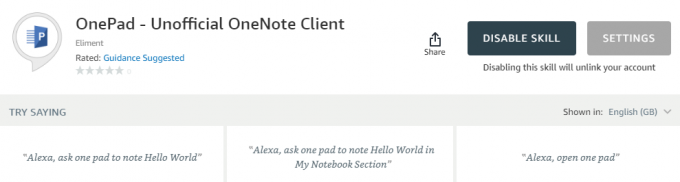
- Παρακέντηση επιτρέπω για να προσθέσετε την ικανότητα στο Amazon Echo σας.
- Συνδεθείτε στον λογαριασμό σας Microsoft από το παράθυρο του προγράμματος περιήγησης ιστού που εμφανίζεται για να συνδέσετε τον λογαριασμό σας με την ικανότητα.
Δεν προστίθενται πληροφορίες σύνδεσης λογαριασμού Microsoft απευθείας στην δεξιότητα και χρησιμοποιεί μια τυπική διαδικασία OAuth για έλεγχο ταυτότητας του λογαριασμού σας.
Πώς να προσθέσετε σημειώσεις στο Microsoft OneNote
Η ικανότητα θα προσθέσει αυτόματα πράγματα που λέτε στην Alexa στο σημειωματάριό σας OneNote χωρίς να χρειάζεται να ρυθμίσετε κάτι.
Για να προσθέσετε στοιχεία από το Amazon Echo, απλώς μιλήστε με την Alexa ως εξής:
- "Η Alexa ζητά από το OnePad να σημειώσει (εισάγετε τη σημείωση εδώ.)"
Στη συνέχεια, η Alexa θα απαντήσει με:
- "Θέλετε να αποθηκεύσετε (τη σημείωσή σας) στο (τμήμα σημειωματάριου σας), είναι σωστό;"
Για επιβεβαίωση, απλώς πείτε "Ναί" ή αν είναι λάθος, πείτε "όχι" και δοκιμάστε ξανά.
Από προεπιλογή, το OnePad θα αποθηκεύσει στις Γρήγορες σημειώσεις, αλλά μπορείτε να προσθέσετε σημειώσεις σε οποιαδήποτε ενότητα του σημειωματάριου σας OneNote, απλώς λέγοντας στην Alexa να την αποθηκεύσει εκεί. Εάν δεν έχετε μια ενότητα με το όνομα που θέλετε, μπορείτε απλώς να πείτε στην Alexa να προσθέσει μια σημείωση εκεί και θα δημιουργήσει την ενότητα για εσάς.
Αυτό που δεν μπορείτε να κάνετε είναι να χρησιμοποιήσετε την Alexa για να δείτε τι υπάρχει ήδη στο σημειωματάριό σας στο OneNote και μπορείτε μόνο να προσθέσετε πράγματα χρησιμοποιώντας το Echo. Ανεξάρτητα, εξακολουθεί να είναι ένας πολύ βολικός τρόπος για να σημειώσετε πράγματα καθώς εμφανίζονται στο κεφάλι σας χωρίς να χρειάζεται να φτάσετε στο τηλέφωνο ή τον φορητό υπολογιστή σας.
Επίσης, βεβαιωθείτε ότι μιλάτε καθαρά και όχι πολύ γρήγορα, διαφορετικά το Echo δεν θα είναι σε θέση να το επεξεργαστεί και θα λάβετε ένα σφάλμα.
Οι κορυφαίες επιλογές εξοπλισμού μας
Το μόνο που χρειάζεστε είναι ένα από τα προϊόντα Echo της Amazon για να απολαύσετε την ευδαιμονία φωνητικών εντολών. Πιστεύουμε ότι η δεύτερη γενιά Amazon Echo είναι αυτή που πρέπει να ακολουθήσουμε.
